Sådan stopper du din Nintendo-switch fra at tage over fjernsynet under opladning

Med Nintendo Switch kan du docke din konsol og gå direkte fra håndholdte til tv i sekunder. Det er en fantastisk funktion, men hvis du bare vil docke din konsol til at oplade den, vil den afbryde enhver, der ser tv. Sådan afbrydes det.
RELATED: Sådan aktiveres HDMI-CEC på dit tv, og hvorfor du bør
Afbryderen bruger en funktion, der hedder HDMI-CEC, til at overtage dit tv, når du docker det. Hvis dit tv understøtter det, kan kontakten tænde tv'et, hvis det er slukket, og det kan skifte (ha) indgange, så du kan sidde og fortsætte med at spille uden at slå et slag. Dette fungerer godt, hvis du vil fortsætte med at spille, når du docker den, men det er mindre nyttigt, når du bare vil docker konsollen til at oplade det, mens andre ser fjernsynet.
Den enkleste måde at forhindre, at konsollen tager over TV'et er at trykke på tænd / sluk-knappen på toppen, før du dockpper det. Så længe konsollen er i dvaletilstand, når du docker den, ændrer den ikke dit tvs input. Men i min erfaring virker dette ikke altid. Hvis du har børn, kan de glemme at trykke på den lille sorte knap. Eller du kan bare ændre dine indtastninger manuelt. I så fald kan du deaktivere HDMI-CEC-funktionen helt.
For at slå denne funktion fra, skal du først gå til afsnittet Indstillinger i din Switch.
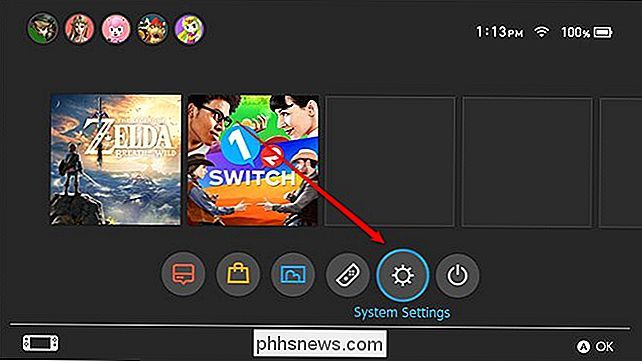
Rul ned for at finde sektionen TV-indstillinger.
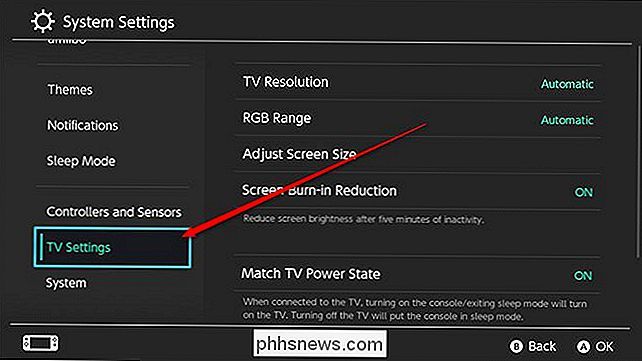
Deaktiver Match TV-strømtilstandsindstilling.
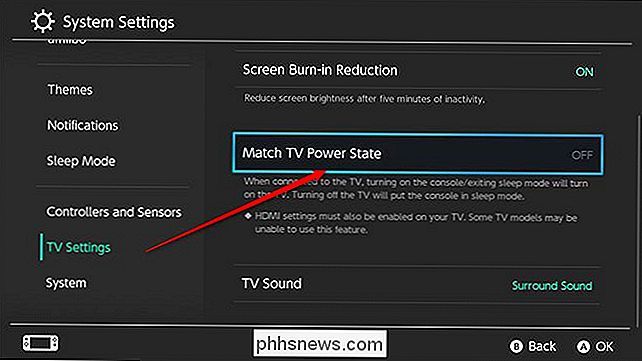
Fra dette tidspunkt tænder kontakten ikke dit tv, og det ændrer ikke input, når du docker det. Du skal bruge fjernbetjeningen til fjernsynet for at begynde at spille. Det er mildt mindre praktisk, men i det mindste vil dine børn ikke afbryde din film, bare fordi de er færdige med deres distraktionsmaskine.

Sådan opgraderes eller udskiftes pc'ens trådløse kort
Wi-Fi-adapteren i din pc er en af sine mindste men mest afgørende komponenter. Hvis din er gået ud, eller du vil opgradere til en nyere, kan du erstatte den. Hvad er der et Wi-Fi-kort? Det er et spørgsmål, du skal svare, inden du kan opgradere dit system og svaret er anderledes baseret på hvilken type pc du har.

Sådan tager du gode billeder af månen
Månen er et vanskeligt emne at fotografere. Når du træder ud på natten af en fuldmåne, ser det ud til at være stort og dominerer himlen. Men så tager du et hurtigt billede og ... det er en lille uklar hvide blob. Der er et par ting, du skal gøre for at tage billeder af månen, så lad os bryde den ned.



